Довольно часто возникает необходимость повернуть изображение. В принципе, повернуть изображение можно и в просмотрщике изображений Adobe Bridge, ACDSee или даже в стандартном просмотрщике Windows (если, конечно, он сможет открыть изображение). Но, во-первых, поворот может быть осуществлен только на угол 90°, а во-вторых, как правило, удобнее все операции по редактированию изображений осуществлять в рамках одной программы, а не «прыгать» из одной программы в другую, попеременно открывая в них редактируемое изображение.
Поворот изображений в Photoshop CS6 осуществляется следующим образом. Для начала откройте в нем нужное изображение и сделайте его активным (если в окне Photoshop CS6 открыто их сразу несколько). Далее в строке меню перейдите Изображение (Image) -> Вращение изображения (Rotate Canvas) и в раскрывшемся подменю выберите одну из команд:
• 180°, 90° CW (90° по часовой стрелке), 90° CCW (90° против часовой стрелки) — тут все понятно. Каждая из команд поворачивает изображение на определенный обозначенный угол.
• Произвольно (Arbitrary) — позволяет повернуть изображение на любой произвольный угол. При этом на экране появляется диалоговое окно Rotate Canvas (Повернуть холст), в котором вам будет предложено ввести угол поворота, а также указать направление поворота (по часовой стрелке или против) (см. рис. 2.5).
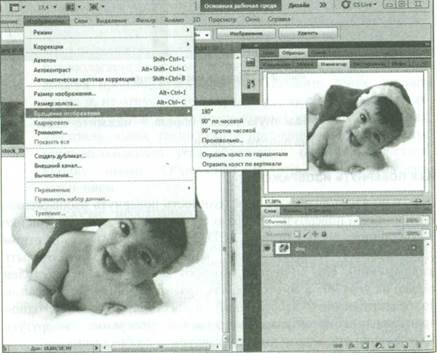
Рис. 2.5. Поворот изображения на стандартные углы
Если с поворотом на 90° и 180° в разные стороны все понятно, то поворот на произвольный угол стоит рассмотреть поподробнее. Дело в том, что цифровые изображения отображаются только в прямоугольной форме. Причем прямоугольные границы изображения должны быть стандартными, то есть ширина должна быть строго по горизонтали, а высота — строго по вертикали.
Что же будет, если вы в диалоговом окне Повернуть холст (Rotate Canvas) указали поворот на 45°? А произойдет то, что изображение будет повернуто на 45°, но при этом холст увеличится таким образом, чтобы изображение на нем могло быть отображено под углом 45°. При этом размеры и параметры холста по прежнему останутся прямоугольными (см. рис. 2.6).
Повернутое таким образом изображение можно потом полоезать чтобы не было видно пустых проплешин — фрагментов холста
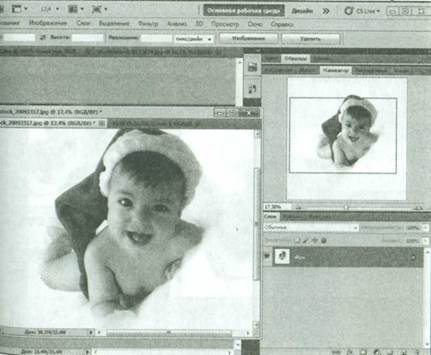
Рис. 2.6. Повернули изображение на 45 градусов
.
















